在数字世界中,硬盘分区不仅是计算机存储管理的基础,也是系统优化和数据安全的关键步骤,无论是新购电脑的初次设置,还是老设备升级扩容,理解硬盘分区至关重要,本文将深入浅出地为你解读硬盘分区的全过程,带你从零开始掌握这个技术,让你的电脑如虎添翼。
【一、何为硬盘分区?】
硬盘分区,就是将一块物理硬盘划分为多个逻辑部分,每个部分都有独立的文件系统,可以单独管理和使用,这样做的好处包括提高数据安全性(不同分区的数据互不影响),优化存储空间(可根据需求分配不同的容量给各个应用)以及便于备份(备份特定分区而非整个硬盘)。
【二、硬盘分区类型解析】
1、MBR(Master Boot Record)分区:这是传统的分区方式,最多支持4个主分区,MBR分区适用于老旧的Windows系统,如Windows XP。
2、GPT(GUID Partition Table)分区:GPT可支持多达128个分区,更适合现代操作系统,如Windows 10,Mac OS等。
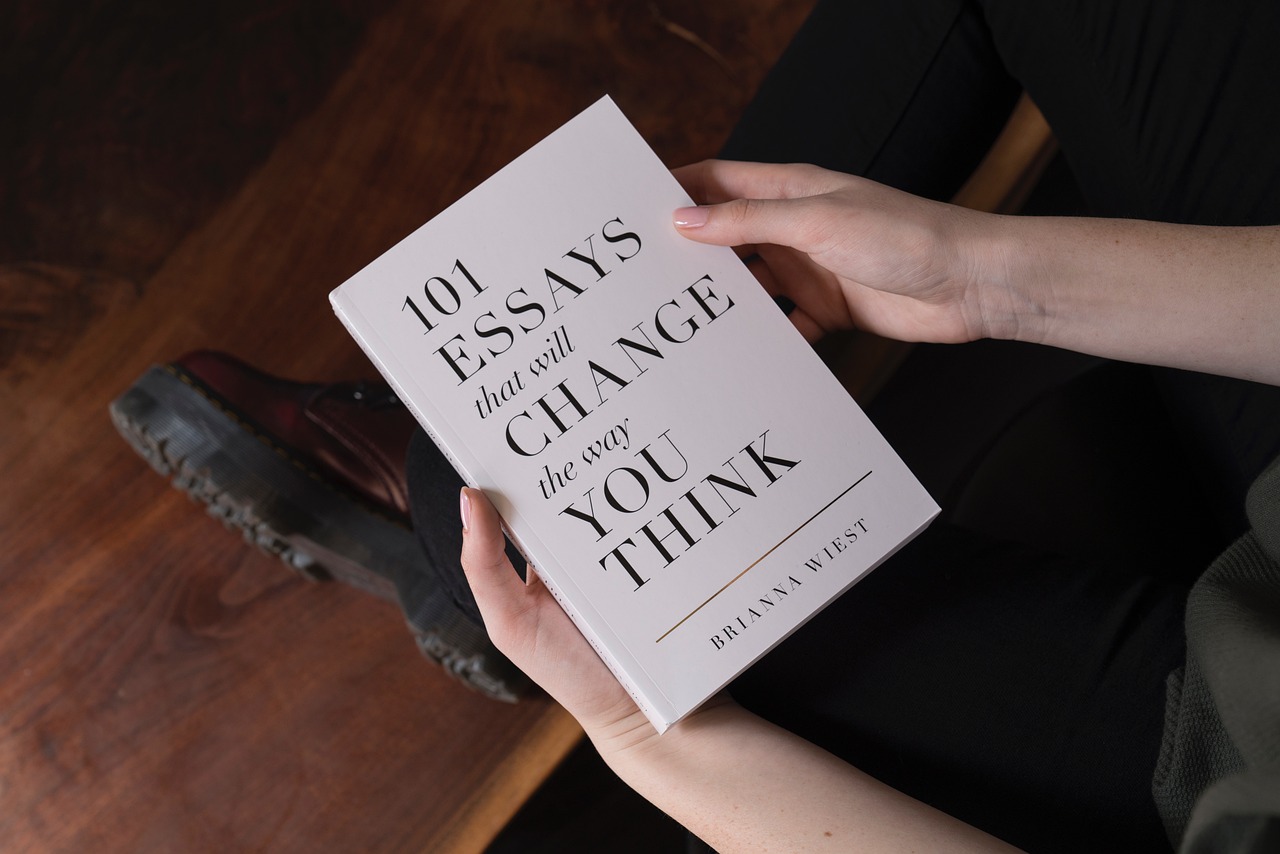
3、扩展分区与逻辑分区:在MBR分区下,扩展分区用于创建其他逻辑分区;在GPT下,逻辑分区直接创建,没有扩展分区的概念。
【三、硬盘分区步骤详解】
1、备份数据:在进行任何操作之前,确保重要数据已安全备份,避免数据丢失。
2、打开磁盘管理工具:在Windows系统中,可通过“控制面板” -> “管理工具” -> “磁盘管理”找到。
3、创建新分区:右键点击未分配的磁盘空间,选择“新建简单卷”,按照向导指示操作。
- 选择分区大小、分配驱动器号和文件系统(NTFS或FAT32,视乎需要)。
4、格式化分区:选中新建分区,点击“格式”选项,输入卷标并确认格式。
5、激活和使用:分区创建完成后,记得将其标记为活动分区(MBR分区时),然后在“我的电脑”中查看新分区,即可开始使用。
【四、注意事项】
- 分区操作需谨慎,误操作可能导致数据丢失。
- 尽量避免在系统运行中进行分区,以免影响稳定性。
- 不同操作系统对分区的支持可能存在差异,务必了解清楚再行动。
通过这个硬盘分区教程,希望你不仅能够理解其原理,更能熟练地在实践中操作,科学合理地划分硬盘,能让你的电脑性能得到最大发挥,数据更加安全,下次当你面对新硬盘或者想要优化存储时,自信满满地去完成你的分区任务吧!
版权声明:本文为 “心一设计网” 原创文章,转载请附上原文出处链接及本声明;

